Хотите узнать, как использовать настройку Zabbix E-mail Notification Setup? В этом уроке мы покажем вам, как настроить Zabbix для отправки электронных писем при активации триггера оповещения.
• Zabbix 3.4.12
Список оборудования
Здесь вы можете найти список оборудования, используемого для создания этого учебника.
Эта ссылка будет также показать список программного обеспечения, используемого для создания этого учебника.
Заббикс плейлист:
На этой странице мы предлагаем быстрый доступ к списку видео, связанных с установкой Забфикса.
Не забудьте подписаться на наш канал YouTube под названием FKIT.
Заббикс Связанные Учебник:
На этой странице мы предлагаем быстрый доступ к списку учебников, связанных с установкой Забфикса.
Учебник - Интеграция Gmail
Во-первых, мы должны включить вашу учетную запись Gmail для получения соединений от внешних программ.
Откройте браузер и получите доступ к учетной записи Gmail.
В нашем примере в браузер был введен следующий URL::
На экране входа введите имя пользователя Gmail и пароль.

После входа вам необходимо получить доступ к следующему URL:
• https://myaccount.google.com/lesssecureapps
Выберите параметр, чтобы разрешить использование менее безопасных приложений.

Теперь нам нужно проверить, можем ли мы использовать командную строку Linux для отправки электронной почты с помощью Gmail.
Используйте следующую команду для установки необходимых пакетов.
Отредактируйте конфигурационный файл SSMTP, чтобы подключиться к нашей учетной записи Gmail.
В нашем примере мы используем учетную запись Gmail virtualcoin.videos@gmail.com.
В нашем примере учетная запись Gmail virtualcoin.videos@gmail.com использует пароль kamisama123.
Вам необходимо изменить учетную запись Gmail и пароль, чтобы отразить вашу учетную запись.
Используйте следующую команду, чтобы отправить сообщение электронной почты с помощью командной строки.
Проверьте папку "Входящие" Gmail на наличие тестового сообщения, которое вы только что отправили.

Если тест прошел успешно, вы можете перейти к следующему разделу этого учебника.
Если тест не удался, может появиться следующее сообщение.
• ssmtp: сбой авторизации (534 5.7.14 https://support.google.com/mail/answer/78754 v24-v6sm2921112pfl.31 - gsmtp)
Чтобы решить эту проблему, необходимо получить доступ к следующему URL-адресу.
• https://accounts.google.com/DisplayUnlockCaptcha
Выберите опцию для разблокировки учетной записи.

Повторите попытку отправки сообщения электронной почты с помощью командной строки.
Если тест прошел успешно, вы можете перейти к следующему разделу этого учебника.
Учебное пособие - Настройка уведомлений по электронной почте Zabbix
Откройте браузер и введите IP-адрес вашего веб-сервера плюс /zabbix.
В нашем примере в браузер был введен следующий URL::
• http://35.162.85.57/zabbix
На экране входа используйте имя пользователя по умолчанию и пароль по умолчанию.
• Default Username: Admin
• Default Password: zabbix

После успешного входа, вы будете отправлены на панель мониторинга зайбит.

На экране панели мониторинга откройте меню Администрирование и выберите параметр Типы носителей.

Найдите и нажмите на опцию с именем Email.

На экране Свойств электронной почты необходимо ввести следующую конфигурацию.
Сервер SMTP - Введите IP-адрес сервера электронной почты или Hostname.
• Порт SMTP-сервера — введите TCP-порт SMTP сервера электронной почты.
• SMTP helo - Введите доменное имя вашего адреса электронной почты.
• SMTP email - Адрес электронной почты, на который будут отправляться zabbix уведомления.
• Безопасность соединения — протокол безопасности, который следует использовать для подключения к почтовому серверу.
• Аутентификация - Имя пользователя и пароль учетной записи электронной почты, которая будет отправлять уведомления Zabbix.
Вот оригинальное изображение, перед нашей конфигурацией.
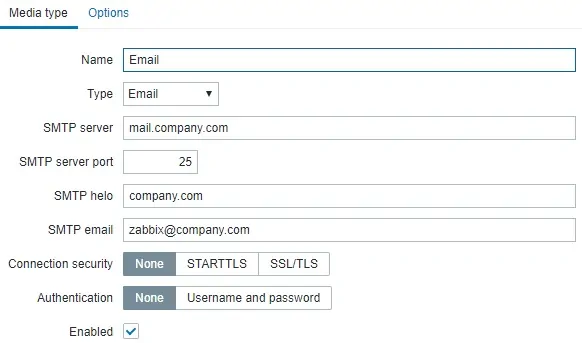
Вот новое изображение с нашей конфигурацией.
• SMTP сервер - SMTP.GMAIL.COM
• Порт SMTP сервера - 465
• SMTP helo - gmail.com
• Электронная почта SMTP - virtualcoin.videos@gmail.com
• Безопасность соединений - SSL/TLS
• Имя пользователя для аутентификации - virtualcoin.videos@gmail.com
• Пароль аутентификации - kamisama123
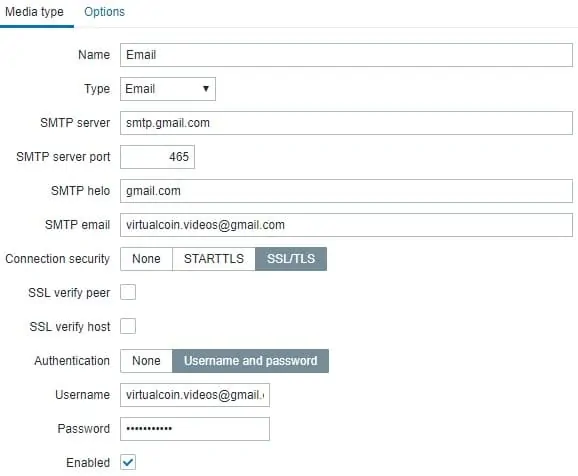
Нажмите на кнопку обновления.
На экране панели мониторинга откройте меню Конфигурация и выберите параметр Действие.

Найдите и выберите опцию: Сообщить о проблемах администраторам Zabbix
Для того, чтобы включить это действие, нужно нажать на слово Отключено красным цветом.

Он включит слово Enabled (Включено) зеленым цветом.

Это настроит Zabbi на отправку уведомлений по электронной почте пользователям, которые являются членами группы Zabbix Administrator.
По умолчанию только пользователь Admin является членом группы администраторов Zabbix.
По умолчанию пользователь Admin не имеет адреса электронной почты, связанного с учетной записью.
Теперь нам нужно связать адрес электронной почты с учетной записью администратора.
Войдите в веб-интерфейс Zabbix как пользователь Admin.
В правой верхней части экрана откройте настройки профиля пользователя.
На экране профиля пользователя перейдите на вкладку Мультимедиа и добавьте новую конфигурацию электронной почты.
Вот изображение с нашей конфигурацией.
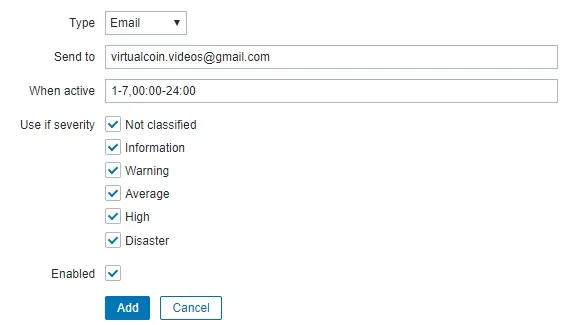
Ниже приведена сводка конфигурации электронной почты пользователя Admin.
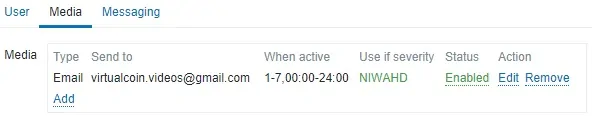
Поздравляю! Вы настроили zabbix сервер уведомления по электронной почте
Учебное пособие - Тестирование Zabbix уведомления
Теперь мы покажем вам, как проверить конфигурацию триггерных уведомлений.
В нашем примере мы создадим поддельную проблему ICMP.
На экране панели мониторинга получите доступ к меню Configuration и выберите опцию Host.

В правом верхнем виде экрана нажмите на кнопку «Создание хоста».
На экране конфигурации host вам придется ввести следующую информацию:
• Имя хоста - TEST
• Видимое имя хоста - TEST
• Новая группа - ТЕСТ
• Интерфейс агента - 5.5.5.5

Откройте вкладку Шаблоны и добавьте следующий шаблон.
• Модуль шаблона ICMP Ping

После завершения настройки хоста вернитесь на начальный экран панели Zabbix и подождите 5 минут.
Дождитесь активации триггера проблемы ICMP.

Взгляните на почтовый ящик пользователя Admin.
Проверьте, не отправил ли вам Zabbix сервер уведомление по электронной почте с сообщением об этой проблеме.
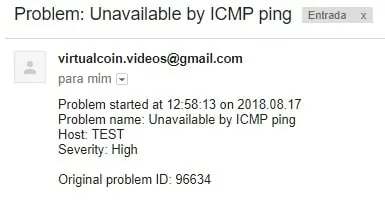
Поздравляю! Вы успешно протестировали уведомление по электронной почте Zabbix.
